Cara menggunakan mouse wireless di laptop ternyata jauh lebih mudah dan nyaman, karena Sobat tidak perlu terganggu dengan adanya kabel penghubung. Desain tan tampilannya juga jauh lebih menarik dari mouse kabel.
Tidak heran jika saat ini banyak pengguna komputer dan laptop yang lebih memilih menggunakan mouse wireless atau nirkabel. Cara menghubungkan mouse wireless ke laptop berbeda dengan mouse konvensional.
Anda memerlukan fitur bluetooth untuk menghubungkan perangkat input ini ke laptop. Untuk mengetahui bagaimana cara menghubungkan dan menggunakan mouse wireless, simak pembahasannya berikut ini.
Baca juga: Cara Mengatasi Keyboard Tidak Berfungsi
Cara Lengkap Menggunakan Mouse Wireless di Laptop
Salah satu permasalahan pengguna mouse konvensional adalah kabelnya yang tidak jarang kusut atau putus. Dengan menggunakan mouse wireless, Anda tidak akan merasakan permasalahan tersebut lagi.
Sebab tidak ada penggunaan kabel pada mouse ini, melainkan menggunakan bluetooth. Sehingga, Anda jadi lebih nyaman dan tidak terganggu dengan kabel.
Jika sobat masih belum mengetahui bagaimana cara menghubungkan mouse bluetooth ke laptop dan menggunakannya, ikuti langkah-langkah di bawah ini:
- Pertama, Sobat harus menyalakan mouse wireless tersebut. Jika masih baru, pastikan Anda memasukkan baterai AA pada mouse tersebut.
- Setelah itu, cabut USB dongle yang biasanya menempel pada mouse wireless saat masih baru.
- Pasangkan USB dongle pada port USB yang ada di laptop Sobat. Bisa juga memasangnya di komputer.
- Geser tombol On/Off ke mode On untuk mengaktifkan mouse. Biasanya, tombol tersebut berada di bagian bawah mouse.
- Langkah selanjutnya adalah silahkan Sobat buka menu Settings pada laptop.
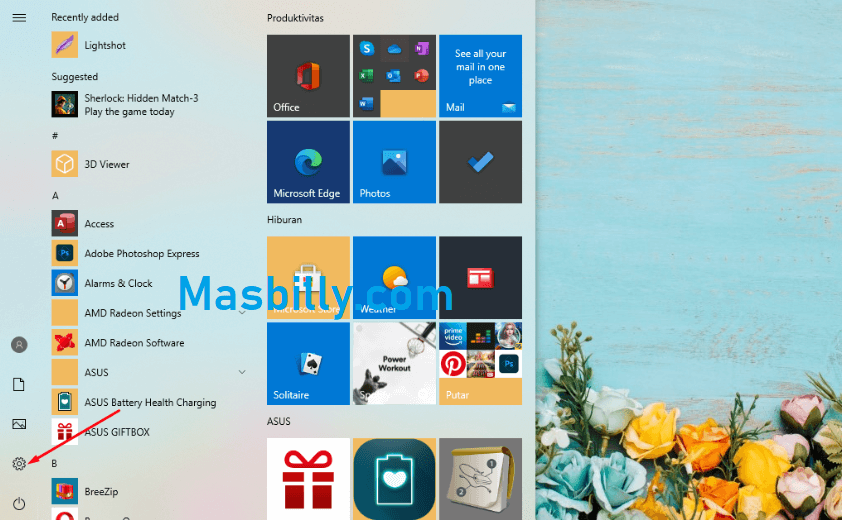
- Pilih opsi Devices untuk melakukan cara setting mouse wireless di Windows 10 selanjutnya.
- Masuk ke menu Bluetooth & other devices, lalu nyalakan bluetooth dengan mengaktifkan button On/Off.
- Langkah selanjutnya adalah klik pada pilihan Add Bluetooth or other devices.
- Pastikan Anda memilih Bluetooth dengan tujuan untuk menambah perangkat mouse wireless.
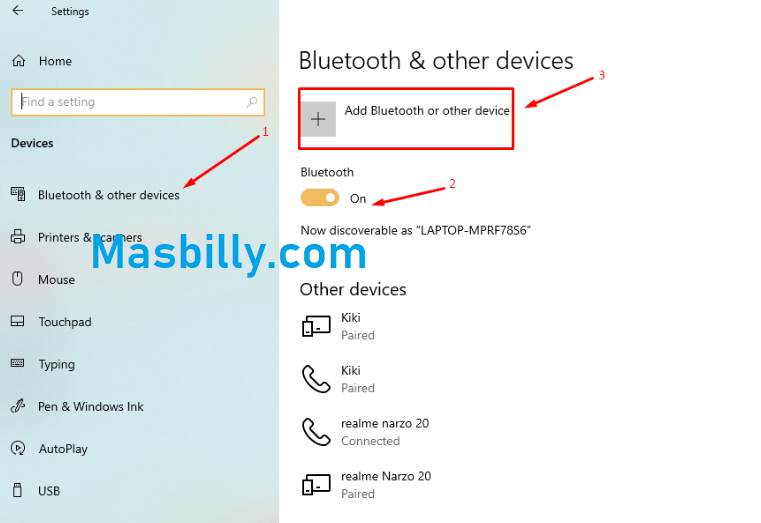
- Setelah itu, ketuk pada nama perangkat bluetooth mouse yang akan Anda gunakan.
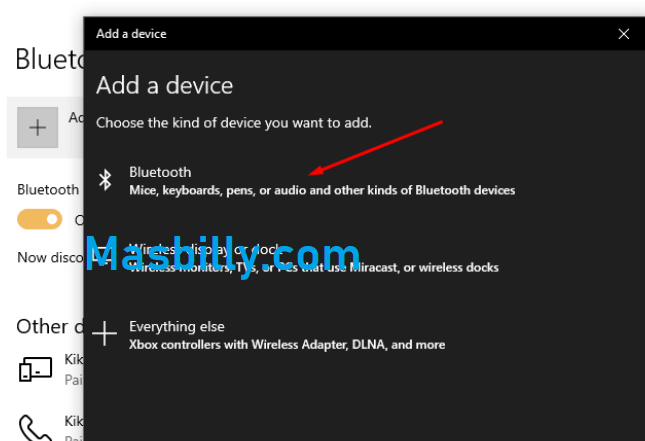
- Silahkan tunggu hingga mouse nirkabel tersebut berhasil terpasang di laptop.
Untuk cara menggunakannya sendiri sama seperti mouse pada umumnya. Anda bisa menggunakannya untuk memasukkan input berupa perintah pada laptop.
Pertimbangan Sebelum Menggunakan Mouse Wireless
Meski jenis mouse wireless ini sangat praktis dan nyaman saat Sobat menggunakannya, tapi ada beberapa pertimbangan. Sehingga, nantinya Anda tidak akan menyesal karena sudah membeli mouse tersebut.
Pertama, mouse nirkabel lebih berat dari mouse konvensional. Hal ini karena penggunaan baterai untuk mengoperasikannya. Meski begitu, sejauh ini perbedaan beratnya tidak terlalu membebani.
USB dongle atau pendeteksi USB antara laptop dan mouse mudah hilang karena ukurannya yang cukup kecil. Seperti yang kita tahu bahwa alat ini berguna sebagai cara menghubungkan mouse bluetooth ke laptop.
Jika hilang mouse tidak akan berfungsi lagi. Artinya, perlu budget khusus jika suatu waktu USB dongle hilang. Harganya juga jauh lebih mahal dari mouse konvensional.
Bahkan bisa berkali-kali lipat, apa lagi jika memiliki banyak kelebihan. Oleh sebab itu, pastikan Sobat menyiapkan budget lebih sebelum membeli mouse wireless.
Membutuhkan baterai agar bisa menyala dan bekerja. Dengan begitu, Anda harus selalu memperhatikan ketersediaan baterainya jika tidak mau tiba-tiba mati. Pastikan juga selalu membawa baterai cadangan.
Rentan mengalami eror karena sensor yang tidak bekerja dengan baik atau karena baterai mau habis. Intensitas errornya bahkan lebih sering dari mouse konvensional.Setelah mempertimbangkan untuk membeli mouse wireless. Pastikan anda juga memahami cara menggunakan mouse wireless di laptop dengan benar agar tidak mudah rusak.
Baca juga: Cara Memunculkan Keyboard di Layar Laptop
Pencarian Populerhttps://www masbilly com/cara-menggunakan-mouse-wireless/






